PC/Mac의 Chrome에서 삭제된 북마크 복구
컴퓨터에서 검색 기록을 지우거나 Chrome을 업데이트하면 중요한 북마크를 잃어버리나요? 많은 사람들이 북마크로 저장하고 다음에 멋진 웹사이트를 찾으면 바로 액세스합니다. 북마크는 실수로 작동, 업데이트 또는 기타 문제로 인해 사라질 수 있습니다.
방법 Chrome 북마크 복구? 이 튜토리얼에서는 Chrome에서 삭제된 북마크를 복구하는 방법을 알려드립니다.
페이지 내용:
1부. Chrome 북마크를 복구하는 가장 쉬운 방법
Chrome에서 삭제된 북마크를 100% 성공적으로 복구하는 것은 쉽지 않습니다. Chrome 북마크를 쉽게 복구하는 방법을 찾고 싶다면, Apeaksoft 데이터 복구 최고의 Chrome 북마크 복구 도구입니다. PC를 빠르게 스캔하여 삭제된 Chrome 북마크를 특정 그룹으로 수집합니다. 게다가 프로젝트 파일, 이미지, 비디오, 희귀 앱 데이터 등 다른 많은 유형의 파일도 복구할 수 있습니다.
Chrome 북마크를 쉽게 복구하세요
- 삭제된 Chrome 북마크를 빠르게 검색하려면 PC에서 디스크를 선택하세요.
- 북마크, 워드, 엑셀 등 PC에서 삭제된 모든 파일을 표시합니다.
- 특정 그룹에서 잃어버린 Chrome 북마크를 수집하세요.
- 일괄 복구하려면 Chrome 북마크를 선택하세요.

1 단계 Chrome 북마크 복구 도구 실행
위 링크에서 최고의 Chrome 북마크 복구 소프트웨어를 무료로 다운로드하여 설치하세요.
찾아 하드 드라이브 복구 옵션. 그런 다음 삭제된 북마크를 저장하는 위치를 선택합니다(예: 로컬 디스크 C. 설정 후 다음을 클릭하시면 됩니다. 스캔 시작 버튼을 누르면 스캔 프로세스가 시작됩니다.
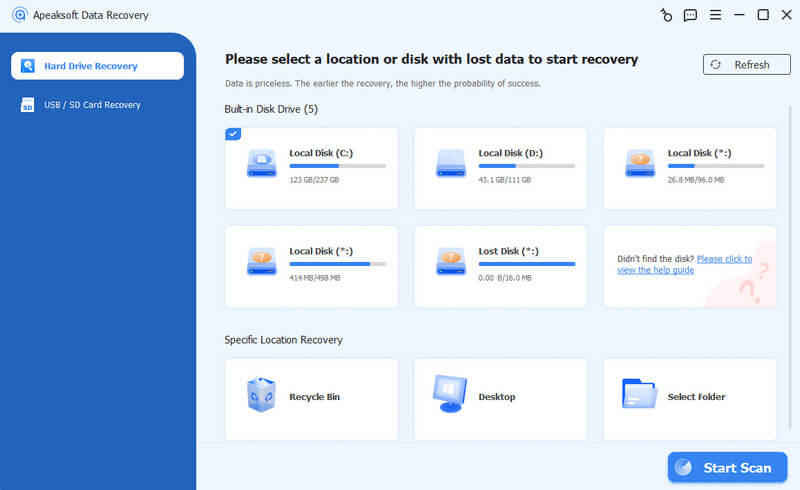
2 단계 Chrome 북마크 스캔 및 찾기
복구 전에 북마크를 미리 보세요. 스캔이 완료되면 다음으로 이동하세요. 기타 탭을 클릭한 다음 오른쪽 창에서 북마크 파일을 볼 수 있습니다.
파일이 너무 많으면 창 상단의 상자에 북마크를 입력하고 필터 버튼을 클릭하여 빠르게 찾으세요.
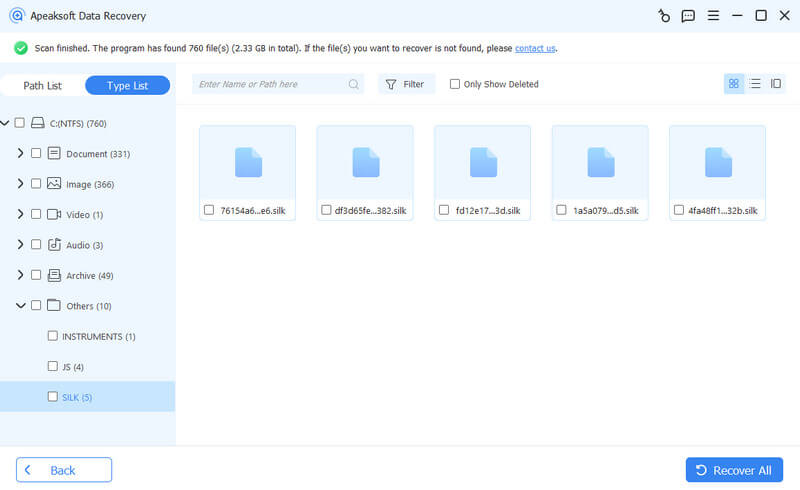
3 단계 Chrome 북마크 복원
북마크라는 제목의 파일을 선택하고 클릭하십시오. 복구 버튼을 클릭합니다. 팝업 대화 상자에서 대상을 선택하고 Chrome에서 북마크 복원을 시작합니다. 완료되면 Bookmarks.BAK 파일을 복사하여 붙여넣습니다. C:User[이름]AppDataLocalGoogleChrome사용자 데이터기본값, 이름을 다음으로 변경합니다. 즐겨 찾기. 마지막으로 Chrome을 열고 북마크가 다시 표시되는지 확인하세요. 당신은 또한 수 북마크를 다른 컴퓨터로 옮기다.
2부. PC에서 백업된 Chrome 북마크 삭제 취소
Chrome은 BAK로 끝나는 파일에 북마크를 저장합니다. 그것을 찾아라; 삭제된 Chrome 북마크와 검색 기록을 복원할 수 있습니다.
Windows PC에서 Chrome 북마크 복구
1 단계 엽니다 이 PC C:User[name]AppDataLocalGoogleChromeUser DataDefault로 이동합니다.

2 단계 검색창에 북마크를 입력하고 엔터 버튼 열쇠. 라는 제목의 파일 2개를 받게 됩니다. 즐겨 찾기 and Bookmarks.bak. 북마크 bak 파일에는 마지막 검색 기록이 포함되어 있습니다.
3 단계 Chrome이 닫혀 있는지 확인하고 이름을 바꾸세요. 즐겨 찾기 에 파일을 북마크.1 이름 바꾸기 Bookmarks.bak 에 즐겨 찾기.
4 단계 그런 다음 Chrome을 실행할 수 있으며 북마크가 표시됩니다.

Mac용 Chrome에서 북마크 복구
1 단계 Finder 앱을 열고 Macintosh HD > 사용자 > [이름] > 라이브러리 > 애플리케이션 지원 > Google > Chrome >기본값으로 이동합니다. Bookmarks 및 Bookmarks.bak 파일이 표시됩니다.
2 단계 두 파일을 복사하여 다른 위치에 붙여넣고 Bookmarks 파일을 삭제한 다음 Bookmarks.bak의 이름을 Bookmarks로 바꿉니다.
3 단계 마지막으로 Chrome을 다시 열고 Chrome 북마크가 성공적으로 복원되었는지 확인하세요.

3부. Google 기록을 통해 Chrome에서 삭제된 북마크 복구
Chrome에서 Google 계정에 로그인하면 북마크가 Google 기록으로 이동하고 Chrome에서 북마크를 쉽게 복구할 수 있습니다.
1 단계 브라우저에서 Google 홈페이지를 열고 탐색 기록을 저장하는 데 사용한 Google 계정으로 로그인하세요.
2 단계 온 클릭 메뉴 오른쪽 상단의 버튼을 클릭하면 다양한 Google 서비스가 표시됩니다.
3 단계 연혁 그리고 페이지가 열릴 때까지 기다리세요. 다음 페이지는 Chrome 브라우저에서의 모든 온라인 활동을 보여줍니다.
이제 해당 웹사이트를 찾아 링크를 클릭하면 Chrome 북마크를 복구할 수 있습니다.
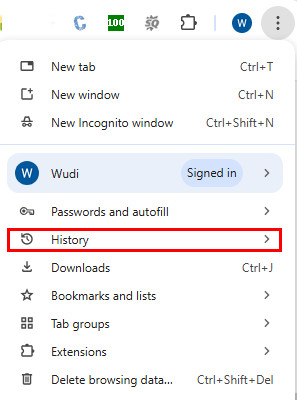
주의 사항: 이 방법을 사용하면 계정 활동에서 삭제된 Chrome 북마크를 복구할 수 있으므로 iOS에서 북마크 삭제 모바일 장치에서는 다른 장치에서도 복구할 수 있습니다.
4부. DNS 캐시로 Chrome 북마크 복원
Chrome에서 북마크를 복원하는 또 다른 방법은 DNS 캐시입니다. 컴퓨터에서의 모든 활동이 캐시 데이터로 저장된다는 것은 잘 알려져 있습니다. 그리고 DNS 캐시는 웹 브라우저에서의 탐색 활동에만 사용됩니다. 물론 DNS 캐시를 통해 Chrome 북마크를 복원할 수 있습니다.
1 단계 보유 창문 + R 실행 대화 상자를 열려면 다음을 입력하세요. cmd를 상자에 넣고 엔터 버튼 명령 프롬프트 창을 시작하려면 키를 누릅니다.

2 단계 그런 다음 입력하십시오. ipconfig /dislaydns 를 클릭하고 엔터 버튼 키보드의 키를 누르세요. 다음으로, 최근에 접속한 웹사이트가 표시되며 해당 웹사이트를 Chrome에 북마크로 저장할 수 있습니다.

5부. 파일 기록/타임머신을 통해 Chrome 북마크 복구
파일 히스토리와 타임머신은 주로 Windows와 Mac에서 파일과 폴더를 백업하는 데 사용되는 백업 및 복구 기능입니다. 아래 단계에 따라 Chrome 북마크를 무료로 복구하세요.
파일 기록을 사용하여 Windows 11/10에서 Chrome의 북마크를 복구하는 방법:
1 단계 시작 메뉴 > 설정 > 업데이트 및 보안 > 파일 백업 > 켜기 경로에 따라 컴퓨터에서 이 기능이 활성화되었는지 확인하세요.
2 단계 바탕 화면 왼쪽 하단에 있는 검색 상자로 이동하여 다음을 입력하세요. 파일 히스토리로 파일 복원.
3 단계 백업 파일에서 Chrome의 북마크 저장 경로로 이동합니다(다음과 같을 수 있음). C:사용자사용자 이름AppDataLocalGoogleChromeUser DataDefault). Bookmarks라는 파일을 찾아서 클릭하세요. 복원.
참고: 복구 작업을 수행하면 기존 Chrome 북마크가 덮어쓰여지므로, 현재 Chrome 북마크가 있는 경우 백업해 두세요.
Time Machine을 사용하여 Mac의 Chrome에서 삭제된 북마크를 복구합니다.
1 단계 Go 메뉴 막대에서 다음을 선택하세요 폴더로 이동.
2 단계 타입 ~/라이브러리/애플리케이션 지원/Google/Chrome/기본 그리고 Go를 클릭합니다. 이 폴더에서 Bookmarks라는 파일을 볼 수 있습니다.
3 단계 가볍게 두드리다 명령 + 스페이스 를 열려면 시간 기계 응용 프로그램을 선택하고 복원하려는 시간 지점을 선택합니다. 즐겨 찾기 이전에 백업한 파일을 선택하고 클릭합니다. 복원 버튼을 클릭하여 적절한 위치로 복원하세요.
결론
5가지 방법을 배웠습니다. Chrome에서 삭제된 북마크 복구. Chrome 폴더는 북마크 파일을 저장하는 데 도움이 됩니다. Google 계정 활동을 통해 Chrome 북마크를 복구할 수도 있습니다. 그러나 Chrome에서 삭제된 북마크를 복구하는 가장 쉬운 방법을 찾으려면 다음을 수행해야 합니다. Apeaksoft 데이터 복구. 사용하기 쉽고 PC와 모바일 기기에 있는 거의 모든 북마크와 여러 다른 종류의 파일을 다시 가져올 수 있습니다. 게다가, Firefox 북마크 복구.
관련 기사
Safari 북마크를 복구할 수 있습니까? Safari에서 삭제된 책갈피를 어떻게 복구합니까? iPhone 및 Mac의 Safari에서 삭제된 책갈피를 복원하는 방법에 대해 알아봅니다.
좋아하는 책갈피를 한 컴퓨터에서 다른 컴퓨터로 옮기는 효과적인 방법을 찾고 계십니까? 여기에서 브라우저 북마크를 내보내는 세 가지 다른 방법을 읽으십시오.
북마크의 유효하지 않은 항목을 제거하는 방법은 무엇입니까? 다음은 Mac의 Safari, Firefox 및 Chrome에서 여러 북마크 및 북마크 폴더를 제거하는 가이드입니다.
북마크는 즐겨찾는 웹사이트를 저장하고 빠르게 액세스할 수 있는 바로가기입니다. Chrome 북마크를 Android로 내보내는 방법에 대해 자세히 알아보세요.

